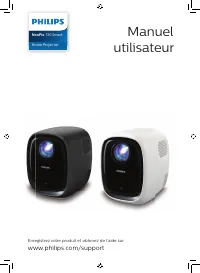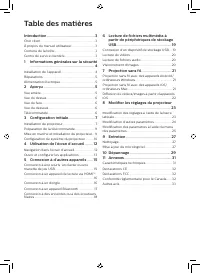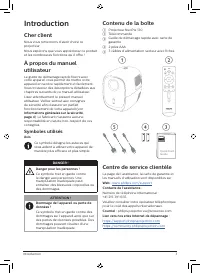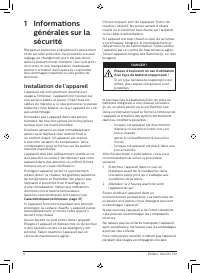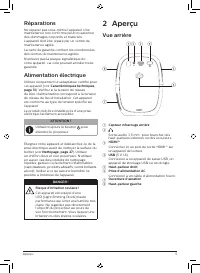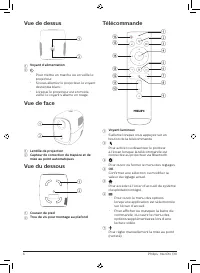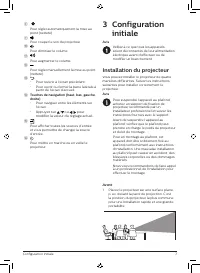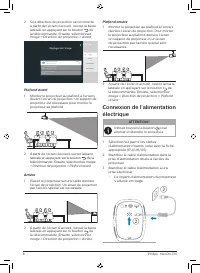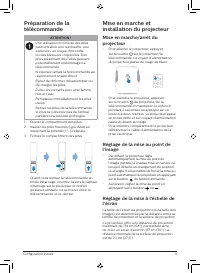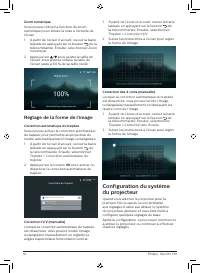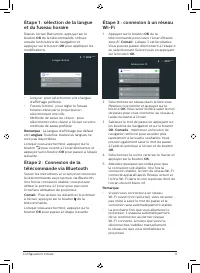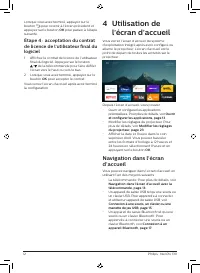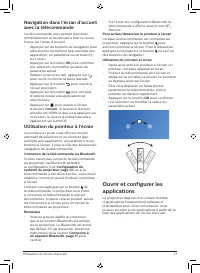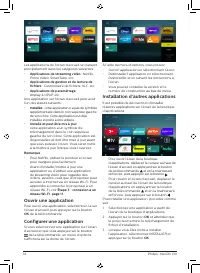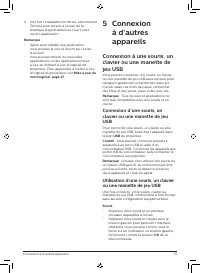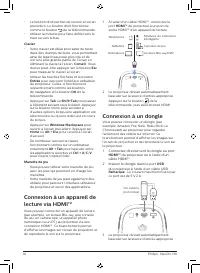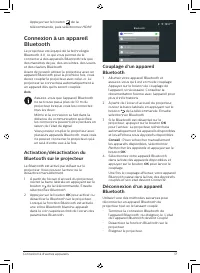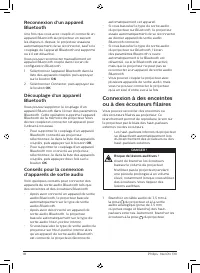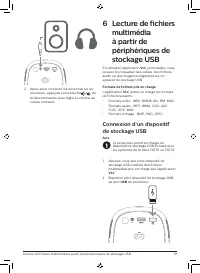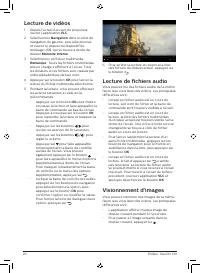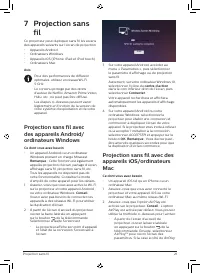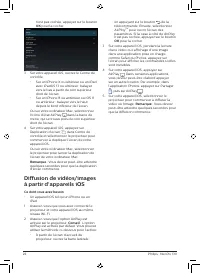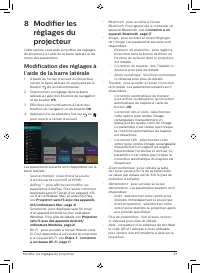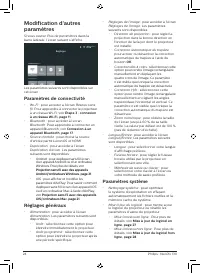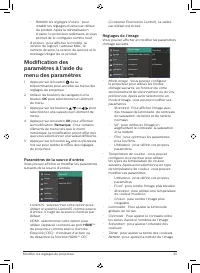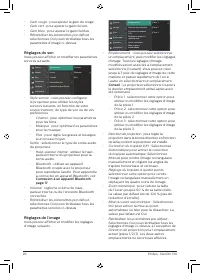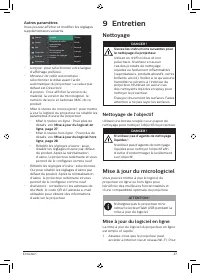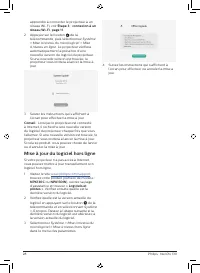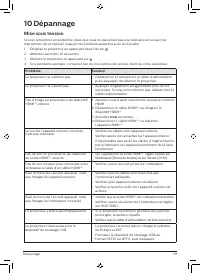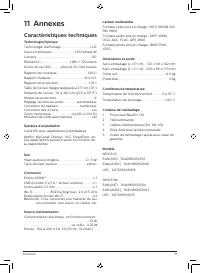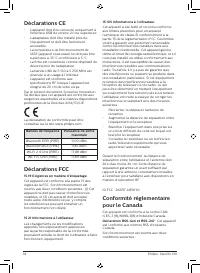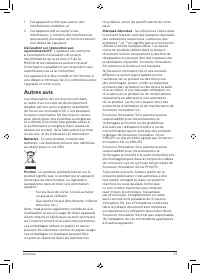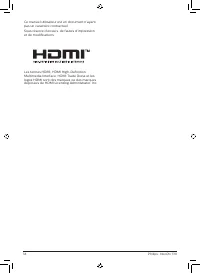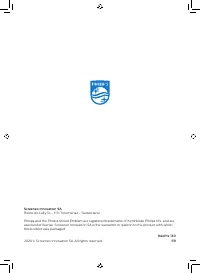Page 2 - Table des matières
Introduction �������������������������������������������������3 Cher client .......................................................................3À propos du manuel utilisateur ...............................3Contenu de la boîte .....................................................3Centre de servi...
Page 3 - Introduction; Cher client; Symboles utilisés; Avis; Contenu de la boîte; Centre de service clientèle; Contacts de l’assistance :
Introduction 3 Introduction Cher client Nous vous remercions d’avoir choisi ce projecteur.Nous espérons que vous apprécierez ce produit et les nombreuses fonctions qu’il offre ! À propos du manuel utilisateur Le guide de démarrage rapide fourni avec votre appareil vous permet de mettre votre apparei...
Page 4 - Informations; Installation de l’appareil; Caractéristiques techniques, page 31
4 Philips · NeoPix 130 1 Informations générales sur la sécurité Respectez toutes les indications de prévention et de sécurité prescrites. Ne procédez à aucun réglage ou changement qui n’est pas décrit dans le présent mode d’emploi. Une opération incorrecte et une manipulation inadéquate peuvent entr...
Page 5 - Réparations; Aperçu; Vue arrière; a b c
Aperçu 5 Réparations Ne réparez pas vous-même l’appareil. Une maintenance non conforme peut occasionner des dommages corporels et matériels. L’appareil doit être réparé par un centre de maintenance agréé.La carte de garantie contient les coordonnées des centres de maintenance agréés.N’enlevez pas la...
Page 6 - • Pour afficher ou masquer la barre de
6 Philips · NeoPix 130 Vue de dessus b a a Voyant d’alimentation b • Pour mettre en marche ou en veille le projecteur. • Si vous allumez le projecteur, le voyant deviendra blanc. • Lorsque le projecteur est en mode veille, le voyant s’allume en rouge. Vue de face a b a Lentille de projection b Capte...
Page 7 - • Appuyez sur; Configuration; Installation du projecteur
Configuration initiale 7 h Pour régler automatiquement la mise au point (netteté). i Pour couper le son du projecteur. j Pour diminuer le volume. k Pour augmenter le volume. l Pour régler manuellement la mise au point (netteté). m • Pour revenir à l’écran précédent. • Pour ouvrir ou fermer la barre ...
Page 8 - Plafond avant
8 Philips · NeoPix 130 2 Si la direction de projection est incorrecte, à partir de l’écran d’accueil, ouvrez la barre latérale en appuyant sur le bouton de la télécommande. Ensuite, sélectionnez Image > Direction de projection > Avant . Réglages de l’image Correction du trapèze Direction de pr...
Page 10 - Zoom numérique; Réglage de la forme de l’image; Correction automatique du trapèze
10 Philips · NeoPix 130 Zoom numérique Vous pouvez utiliser la fonction de zoom numérique pour réduire la mise à l’échelle de l’écran.1 À partir de l’écran d’accueil, ouvrez la barre latérale en appuyant sur le bouton de la télécommande. Ensuite, sélectionnez Zoom numérique . 2 Appuyez sur / pour aj...
Page 13 - Utilisation du pointeur à l’écran
Utilisation de l’écran d’accueil 13 Navigation dans l’écran d’accueil avec la télécommande La télécommande vous permet d’accéder immédiatement et facilement à tout ce qui se trouve sur l’écran d’accueil.• Appuyez sur les boutons de navigation pour sélectionner un élément (par exemple une application...
Page 14 - Installation d’autres applications
14 Philips · NeoPix 130 Les applications de l’écran d’accueil se classent principalement dans les catégories suivantes : • Applications de streaming vidéo : Netflix, Prime Video, SmartTube, etc. • Applications de gestion et de lecture de fichiers : Gestionnaire de fichiers, VLC, etc. • Applications ...
Page 15 - Connexion
Connexion à d’autres appareils 15 4 Une fois l’installation terminée, sélectionnez Terminé pour revenir à l’écran de la boutique d’applications ou Ouvrir pour ouvrir l’application. Remarque : • Après avoir installé une application, vous pourrez la voir et l’ouvrir sur l’écran d’accueil. • Vous pouve...
Page 16 - Connexion à un dongle; Connectez directement le dongle au port; HDMITM; du projecteur ou à l’aide d’un; USB; du projecteur à l’aide d’un câble USB
16 Philips · NeoPix 130 • Le bouton droit permet de revenir à l’écran précédent. Le bouton droit fonctionne comme le bouton de la télécommande. • Utilisez la molette pour faire défiler vers le haut ou vers le bas. Clavier • Votre clavier est idéal pour saisir du texte dans des champs de texte, vous ...
Page 18 - OK; Risque de lésions auditives !
18 Philips · NeoPix 130 Reconnexion d’un appareil Bluetooth Une fois que vous avez couplé et connecté un appareil Bluetooth au projecteur en suivant les étapes ci-dessus, le projecteur essaiera automatiquement de se reconnecter, sauf si le couplage de l’appareil Bluetooth est supprimé ou s’il est dé...
Page 19 - Lecture de fichiers
Lecture de fichiers multimédia à partir de périphériques de stockage USB 19 2 Après avoir connecté les enceintes ou les écouteurs, appuyez sur la touche / de la télécommande pour régler le volume au niveau souhaité. 6 Lecture de fichiers multimédia à partir de périphériques de stockage USB En utilis...
Page 21 - Projection sans
Projection sans fil 21 7 Projection sans fil Ce projecteur peut dupliquer sans fil les écrans des appareils suivants sur l’écran de projection.• Appareils Android • Ordinateurs Windows • Appareils iOS (iPhone, iPad et iPod touch) • Ordinateurs Mac Avis Pour des performances de diffusion optimales, u...
Page 23 - Modifier les
Modifier les réglages du projecteur 23 8 Modifier les réglages du projecteur Cette section vous aide à modifier les réglages du projecteur à l’aide de la barre latérale et du menu des paramètres. Modification des réglages à l’aide de la barre latérale 1 À partir de l’écran d’accueil du projecteur, o...
Page 24 - Paramètres de connectivité
24 Philips · NeoPix 130 Modification d’autres paramètres Si vous ouvrez Plus de paramètres dans la barre latérale, l’écran suivant s’affiche. Réglages Paramètres de connectivité Réglages généraux Bluetooth Wi-Fi Source d’entrée Duplication 15:16 Les paramètres suivants sont disponibles sur cet écran...
Page 25 - Paramètres de la source d’entrée
Modifier les réglages du projecteur 25 • Rétablir les réglages d’usine : pour rétablir les réglages d’usine par défaut du produit. Après la réinitialisation d’usine, le projecteur redémarre et vous permet de le configurer comme neuf. • À propos : pour afficher le modèle, la version du logiciel, l’ad...
Page 26 - Conseil
26 Philips · NeoPix 130 • Gain rouge : pour ajuster le gain du rouge. • Gain vert : pour ajuster le gain du vert. • Gain bleu : pour ajuster le gain du bleu. • Réinitialiser les paramètres par défaut : sélectionnez Oui pour réinitialiser tous les paramètres d’image ci-dessus. Réglages du son Vous po...
Page 27 - Autres paramètres; Mise à jour du logiciel en; Entretien; Nettoyage; Nettoyage de l’objectif; Mise à jour du micrologiciel; Mise à jour du logiciel en ligne
Entretien 27 Autres paramètres Vous pouvez afficher et modifier les réglages supplémentaires suivants. Système Assistance Source Image Son Projecteur Langue Minuteur de veille automatiqueÀ proposMise à niveau du micrologicielRétablir les réglages d’usine Čeština Dansk Deutsch Français Español Englis...
Page 28 - Étape 3 : connexion à un; Mise à jour du logiciel hors ligne; Logiciels et
28 Philips · NeoPix 130 apprendre à connecter le projecteur à un réseau Wi-Fi, voir Étape 3 : connexion à un réseau Wi-Fi, page 11 . 2 Appuyez sur le bouton de la télécommande, puis sélectionnez Système > Mise à niveau du micrologiciel > Mise à niveau en ligne . Le projecteur vérifiera automat...
Page 29 - Mise sous tension; Problème; trois
Dépannage 29 10 Dépannage Mise sous tension Si vous rencontrez un problème, mais que vous ne parveniez pas à le résoudre en suivant les instructions de ce manuel, essayez les solutions suivantes pour le résoudre.1 Éteignez le projecteur en appuyant deux fois sur . 2 Attendez au moins 10 secondes.3 A...
Page 31 - Caractéristiques techniques
Annexes 31 11 Annexes Caractéristiques techniques Technologie/Optique Technologie d’affichage .....................................LCDSource lumineuse .............................. LED simple WLumens ....................................................................... 120Résolution ................
Page 33 - Autres avis; Batteries; Produit; Marques déposées
Annexes 33 1 Cet appareil ne doit pas causer des interférences nuisibles, et 2 Cet appareil doit accepter toute interférence, y compris des interférences qui peuvent provoquer un fonctionnement non désiré de l’appareil. Déclaration sur l’exposition aux rayonnements RF : L’appareil est conforme à l’e...